偏暗照片,修复偏暗的坦克车照片实例
来源:未知
作者:alin
学习:9179人次
今天分享一篇修复因为曝光不足而偏暗的坦克照片实例,教程简单粗暴,转需了。
原图:

效果图:

1.打开photoshop cs6.0版本.首先打开原图.点击图层->复制图层命令.复制一个新的背景图层.并把它改成滤色模式.不透明度为100%.如下图
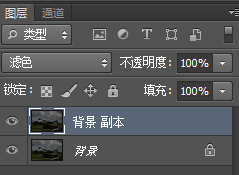
2.打开色阶命令.按ctrl+L命令打开色阶窗口.调整亮度
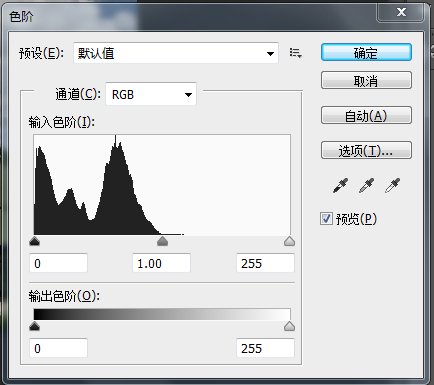
调整色阶如下,拉动中间的三角按钮进行调整
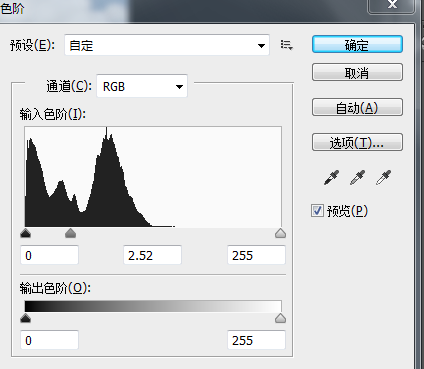
按确定后得到如下效果图

原图:

效果图:

1.打开photoshop cs6.0版本.首先打开原图.点击图层->复制图层命令.复制一个新的背景图层.并把它改成滤色模式.不透明度为100%.如下图
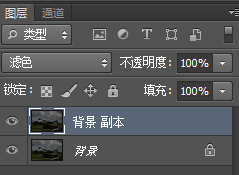
2.打开色阶命令.按ctrl+L命令打开色阶窗口.调整亮度
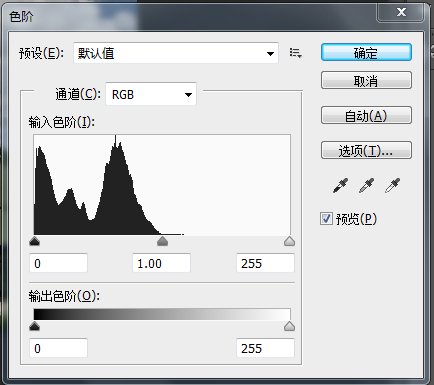
调整色阶如下,拉动中间的三角按钮进行调整
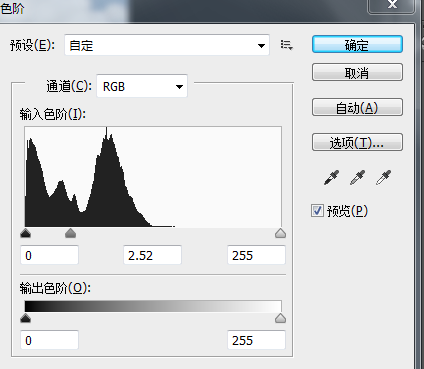
按确定后得到如下效果图

学习 · 提示
相关教程
关注大神微博加入>>
网友求助,请回答!












